«Особенность» Вконтакте / Хабр
Когда в личные сообщения Вконтакте тебе пишет незнакомый человек, который точно уверен в каком районе ты находишься в данный момент, — приятного мало. Сразу активируется паранойя, и мозг начинает искать возможные способы это объяснить. Мое местоположение ему действительно подсказал ВК. Давайте разберемся каким образом.
Разбираемся
Геолокация по какой-либо причине оказалась включена для приложения, но как она утекла — оставалось загадкой. Знаете, где в ВК можно увидеть геолокацию человека? На фотографиях, верно. Вот только фотографий в этом районе я не делал, да и вообще запретил ставить метки смартфону.
Еще варианты? Что же я такого сделал, что меня спалило? Как оказалось я просто зашел в раздел “Добавить друга”, чтоб посмотреть кого мне рекомендуют. В мобильном приложении для Андроид и IOS при переходе в раздел «Друзья» — «Добавить друга» происходит разглашение примерной геолокации пользователя через сервис «Найти рядом со мной».
“Найти рядом со мной” должен раздавать вашу геолокацию и отображать ваше примерное местоположение, в этом его суть. Ранее для того, чтобы это произошло и ваша страница появилась в сервисе «Найти рядом со мной», необходимо было нажать соответствующую кнопку. То есть зайти в сам раздел, где и было написано, что ваша геолокация раздается. В новой версии приложения этого
Таким образом любой пользователь, который не ограничил доступ к геолокации приложения и вошел в раздел «Друзья» — «Добавить друга», вне зависимости от собственного желания, демонстрирует свою геолокацию другим пользователям. Причем ему самому это не видно, нет никаких диалоговых окон, оповещений и это вводит его в заблуждение.
Еще раз, пользователь не заходил на уровень ниже в “Найти рядом со мной”, а функция уже активировалась сама. Об этом пользователя не уведомляют и сам он этого не видит.
Тестировалось на IOS и Android на двух разных аккаунтах. Хотите повторить?
Хотите повторить?
- Вам нужно всего лишь 2 телефона и включенная для приложения ВК геолокация
- На одном телефоне заходите в «Друзья» — «Добавить друга»
- На другом в “Найти рядом с мной”
- PROFIT! Вы видите из “Найти рядом со мной” аккаунт второго телефона, пользователь которого и не думал показывать свое местоположение
Резюме
Благодаря этой особенности:
- Пользователь не планировал пользоваться функцией «Найти рядом со мной» ничего для этого не делал, но его там видят
- Пользователю не сообщается, что пользуясь разделом «Добавить друзей» он дает согласие на отображение себя в «Найти рядом со мной», это делается скрыто
- Возможности отключить только «Найти рядом со мной» нет, придется целиком отключить геолокацию в приложении
Так и должно быть? Это не баг, а фича? Об этом стоит тогда рассказать пользователям. Многие не хотели бы, чтобы приложение при использовании сторонних функций незаметно разглашало данные об их местоположении. Так что геолокацию для приложения стоит все же отключать, просто на всякий случай.
Многие не хотели бы, чтобы приложение при использовании сторонних функций незаметно разглашало данные об их местоположении. Так что геолокацию для приложения стоит все же отключать, просто на всякий случай.
Внимание! Перед тем, как рассказать аудитории Хабра об этой проблеме, мной были предприняты попытки сообщить о ней разработчикам через платформу HackerOne. Разработчики посчитали это все “не багом”, а репорт был закрыт в статусе “informative”, на мои дальнейшие комментарии они ничего не ответили и игнорировали меня.
Как удалить метаданные изображений на Widows, Mac, Picvario Metadata Editor
Все мы почти каждый день публикуем фотографии в Интернете, не задумываясь, что в них остаются метаданные, содержащие конфиденциальную информацию. Её можно найти как в частном облаке, так и в мобильном телефоне или на платформах социальных сетей. Даже если вы не имеете представления о том, какой объем информации может быть собран из метаданных ваших фотографий, будет разумной предосторожностью предварительно удалить их из изображений, чтобы информация частного характера не попала к третьим лицам.
Раз уж вы читаете эту статью, то наверняка загружаете изображения в Интернет. Так делают многие, просто потому что это самый популярный способ поделиться своими новостями или показать лучшие моменты своей жизни. Только не забывайте, что в этих изображения остаются и становятся доступны другим некоторые сведения о вас. Ваши фото и видео не только позволяют другим собирать о вас информацию, но и могут быть использованы шпионскими программами или хакерами для слежки за вами.
Сегодня, наверное, нет такого человека, который бы не загружал свои фото в интернет. Даже тем, кто беспокоится о безопасности своих личных данных, приходилось загружать свои фотографии на каких-то сайтах, требующих подтверждения личности с помощью фото.
Если вам небезразлично, что ваша личная информация может быть доступна любым другим пользователям в интернете, то перед тем, как загрузить изображения в интернет, удалите из них метаданные — речь идёт о так называемых метаданных стандарта EXIF.
Как увидеть метаданныеWindows1.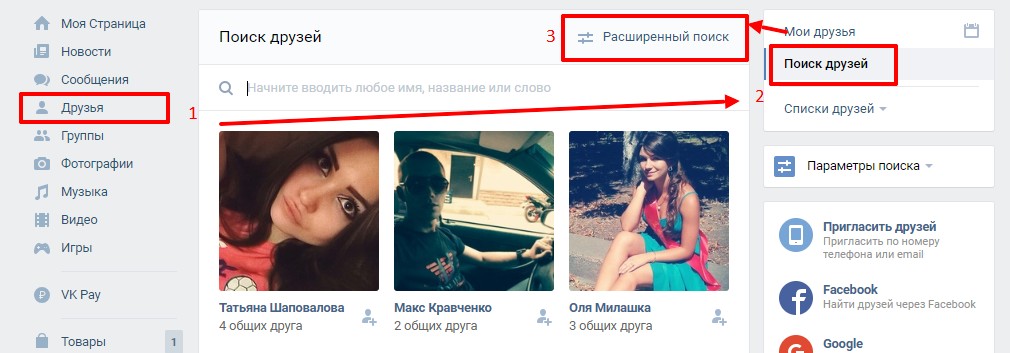 Щёлкните правой кнопкой мыши на изображении, чьи метаданные вы хотите посмотреть. Затем прокрутите меню до пункта Свойства — он обычно находится в конце списка.
Щёлкните правой кнопкой мыши на изображении, чьи метаданные вы хотите посмотреть. Затем прокрутите меню до пункта Свойства — он обычно находится в конце списка.
2. Откроется новая вкладка, где нужно найти и кликнуть на пункте Подробно. Вы увидите свойства файла изображения, а если это фотография, то и сведения о камере.
На смартфоне1. Выберите изображение в галерее вашего устройства.
2. Найдите значок i и нажмите на него.
3. Вы увидите такие сведения, как дата и время съемки фотографии, путь ее хранения, а также дата и время последнего изменения. Скорее всего, там также видна информация о разрешении изображения, название камеры и номер её модели.
Описанные выше процедуры не всегда позволяют увидеть всю дополнительную информацию об изображении. Иногда, чтобы удалить из фото все метаданные полностью, приходится использовать различные приложения и в этом руководстве мы расскажем о некоторых из них.
Теперь, когда вы знаете, как найти и увидеть метаданные на фото, перейдем к следующему шагу: как очистить данные EXIF из файлов изображений. Хотя описанные ниже шаги обычно применяются для удаления метаданных из изображений, то же самое можно делать и с видео.
Удаление метаданных из фотографии в Windows1. Найдите нужное изображение
2. Щёлкните правой кнопкой мыши на изображении
3. Прокрутите меню вниз до пункта Свойства в конце меню и щёлкните правой кнопкой мыши
4. Перейдите на вкладку Подробно
5. Нажмите на ссылку Удаление свойств и личной информацию внизу.
После этого вы увидите следующее окно: Создать копию, удалив все возможные свойства.
После нажатия кнопки ОК программа создаст копию изображения без метаданных. При этом первая оригинальная запись останется целой. Сравнив оба файла, можно посмотреть, сколько информации удалила Windows.
Если же вы хотите удалить из изображения какие-то конкретные детали, например, имя вашего устройства, переместите точку на следующую строчку, а затем отметьте галочкой те свойства, которые вы хотите удалить. После этого программа удалит эти данные из самого файла.
Удаление метаданных фотографии в MacВ отличие от пользователей Windows, пользователям МacOS не доступно удаление данных EXIF из изображений, однако они могут удалить сведения о местоположении. Если вы являетесь пользователем MacOS, для того, чтобы удалить метаданные фото, вам придется воспользоваться сторонним приложением. Давайте, например, удалим геотег с фото:
1. Откройте выбранное изображение в режиме предварительного просмотра
2. Чтобы удалить данные о местоположении с изображения, перейдите в меню Инструменты > Показать Инспектор.
3. В списке опций нажмите Вкладка GPS и выберите Удалить информацию о местоположении.
4. Если вы не видите вкладку GPS, это означает, что файл не содержит данных о местоположении.
Удаление метаданных фотографии в Android1. Откройте приложение Галерея
2. Найдите фотографию, которую нужно изменить
3. Выберите ее и нажмите на три точки сбоку, выберите кнопку поделиться.
4. Нажмите на удалить данные о местоположении под фото.
Удаление метаданных фотографии на iPhone
1. Откройте приложение Фото.
2. Найдите и выберите фото, которое вы хотите изменить
3. Нажмите Поделиться
4. Нажмите ViewExif
5. Отключите местоположение
Полезные инструментыMetaEditorРедактор метаданных MetaEditor Picvario — это онлайн-инструмент, который позволяет пользователям не только удалять метаданные с фотографии, но и просматривать или изменять их.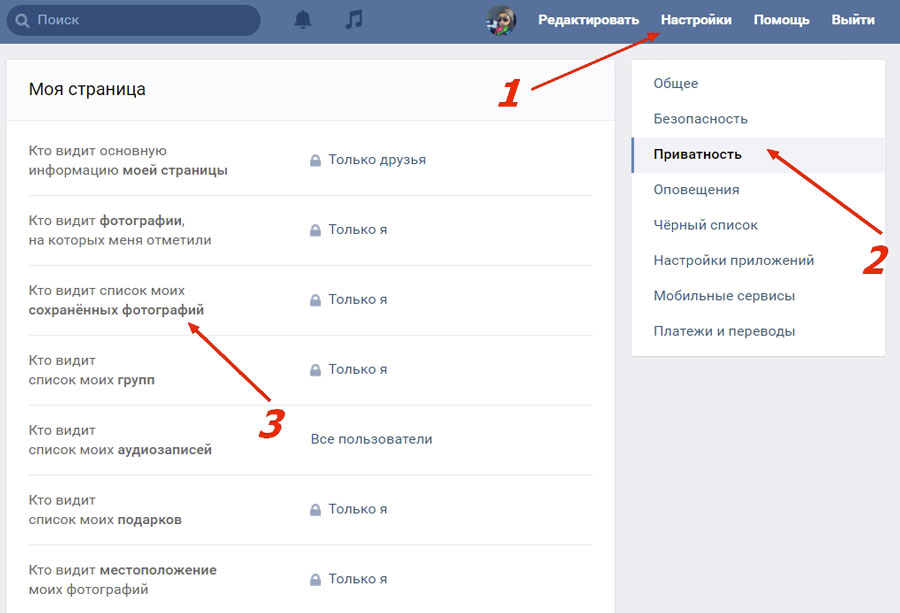 Он поддерживает различные популярные стандарты метаданных, такие как XMP и IPTC. Кроме того, MetaEditor позволяет пользователям добавлять, редактировать и удалять геотеги, а также подсказывает пользователям, какую информацию нужно поместить в каждое конкретное поле. Интерфейс Picvario работает без проблем, не требуя дополнительного программного обеспечения. Удаление данных EXIF осуществляется всего несколькими щелчками мыши.
Он поддерживает различные популярные стандарты метаданных, такие как XMP и IPTC. Кроме того, MetaEditor позволяет пользователям добавлять, редактировать и удалять геотеги, а также подсказывает пользователям, какую информацию нужно поместить в каждое конкретное поле. Интерфейс Picvario работает без проблем, не требуя дополнительного программного обеспечения. Удаление данных EXIF осуществляется всего несколькими щелчками мыши.
Exiftool — это мощный инструмент, который позволяет пользователям изменять и добавлять метаданные в фотографии. Он особенно полезен тем, кто хочет лучше разбираться в фото или просто научиться работать с метаданными. Программа поддерживает практически все форматы файлов. Она также может читать и записывать метаданные в различных форматах, однако у этого инструмента есть один недостаток. Он требует технических знаний для написания системных запросов.
GeoSetterС помощью GeoSetter вы можете легко удалить геотег с фотографии или добавить GPS-координаты к вашим цифровым фото. Эта программа также может просматривать местоположение объектов на изображении и конвертировать как JPEG/JPG, так и RAW-файлы. Хотя не у всех камер есть возможность записывать геотеги, с помощью этой программы можно добавить геометки к вашим фото. С помощью этого инструмента в режиме полного просмотра метаданных фотографии можно увидеть все, начиная от идентификатора устройства и заканчивая датой и местоположением снимка.
Эта программа также может просматривать местоположение объектов на изображении и конвертировать как JPEG/JPG, так и RAW-файлы. Хотя не у всех камер есть возможность записывать геотеги, с помощью этой программы можно добавить геометки к вашим фото. С помощью этого инструмента в режиме полного просмотра метаданных фотографии можно увидеть все, начиная от идентификатора устройства и заканчивая датой и местоположением снимка.
В заключение
Делиться фотографиями — увлекательное занятие, неважно, сделали ли вы их сами или скачали откуда-то. Однако не стоит забывать, что информация, содержащаяся в файлах, может быть конфиденциальной, поэтому не пренебрегайте своим правом управлять информацией, которой вы делитесь с другими, тем более, что это не так уж трудно. Просто зайдите в интернет и удалите личную информацию несколькими щелчками мыши, выбрав удобный для вас инструмент. Заодно попробуйте наш MetaEditor бесплатно!
QUOMODO REMOVERE A LOCO IN PHOTO ВКОНТАКТЕ
Социальная сеть ВКонтакте, которая похожа на opibus facultatem praebet users cum est specialare pro variis imaginibus location. Tamen, ut saepe fieri ad removendum contrarium habens super decem marcas de mundi map.
Tamen, ut saepe fieri ad removendum contrarium habens super decem marcas de mundi map.
Remove imaginibus location potes solum personalem. Simul fretus electro modo contingit omni prorsus users notitia, partim ipse Alii retinent.
Что включает в себя мобильную версию фотографий ВКонтакте, но не удалено, но отключите автоматическое уведомление о соединении огней, которое может появиться в камере.
Modum I Picture Occasus
Processus notitia ut tollatur de loco VK — это моментальный снимок, который непосредственно связан с вашими действиями. Unde Intelligentes a ostentationem modi locis pro certo dirigentes ex воображают, vos mos verisimile esse de трудный интеллект требует requiritur ad ratio.
- Stipes ponunt unum in pariete «Mea photos» и нажмите на ссылку «Show on tabula» . может adepto obstructionum simpliciter за нажатие in instanceum et in muro saeptum «Коллекция» .
- Semel in plenus-screen visum, permoveo vestri muris super vinculum «Plus» fenestram in imo sunt activae.
 Autem, in photo quod parte dextra semper debet esse in loco2 signature.
Autem, in photo quod parte dextra semper debet esse in loco2 signature. - Список, eligere «Местоположение» .
- Sine mutantur, nihil in card, нажмите кнопку «Удалить локусы» в панели inferioribus imperium.
- De fenestra «Карта» ipso terminatur et evanescit protinus additur unitas loci descriptio.
- In posterus, vos potest addere locus eiusdem руководящие принципы, mutando reipsa местонахождение тега puga pyga usura et de tabula «Servo ‘ .
Si opus tabamre limit remove vobisunt numerus photos, ad omnes gradus sit, repeti possunt, multis temporibus.0014
Saepe enim est opus servare in notitia super locum in me, et alia socialis network users photos tantum. Ad hoc secretum occasus potest ex pagina in quo descriptus est nobis articulus site.
См. название: Ut celare pagina VK
- Ex quis de site page, click-ius anguli, et super avatar, in superiores eligere item Album «Loca» .

- Cum вкладка открыть внутреннее меню «Конфиденциальность» .
- в обструкции «Mea Page» invenire sectione «Qui videt me photo locis» .
- Hinc nomen extendunt Пункт списка bene eligere summum valorem requisita sua aedificent. In hoc casu, оптимальное значение для optionem ad relinquo «Ego solus» Ut loca non visibiles sunt in user. ,
См. этот список: Quomodo fiunt VC ad blacklist
III modum: removere photo
Hoc est, modum tantum actus, et descripsit, дополнение ut включает remotionem imaginum notata sunt in tabula. Aditus является образцом про illis casibus quibus pagina sita est cum plures photos designatus LOCATION.
Pelagus commodum hunc modum est facultatem massae воображает делере.
Подробнее: Quomodo possum delere photos VK
Huius articuli de quibus et nos omnes Scilicet в настоящее время находится в notis ad suscipiendos modi praesto est imago ВКонтакте.


 Autem, in photo quod parte dextra semper debet esse in loco2 signature.
Autem, in photo quod parte dextra semper debet esse in loco2 signature.
